Come configurare la Webmail su Android
I servizi di Webmail più diffusi come Roundcube, SquirrelMail e Horde ti consentono di accedere e utilizzare l’indirizzo email personalizzato @yourdomain.com collegato al tuo sito web.
Per evitare di perdere le email prioritarie, puoi impostare degli inoltri email per inviare una copia di ogni posta in arrivo a un indirizzo email preimpostato, oppure puoi collegare il tuo client webmail al tuo account Gmail.
In questo articolo imparerai come configurare il tuo client webmail su Android tramite Gmail, ma prima incontriamo la webmail.
Che cos’è la Webmail?
Webmail è l’abbreviazione di e-mail basata sul Web, qualsiasi servizio di posta elettronica a cui è possibile accedere tramite un browser Web.
Ci sono diversi tipi di client webmail tra cui puoi scegliere. Alcuni degli esempi popolari di provider di webmail includono AOL Mail, Gmail, GMX Mail, Icewarp Mail Server, Mailfence, Outlook e Hotmail e Yahoo Mail.
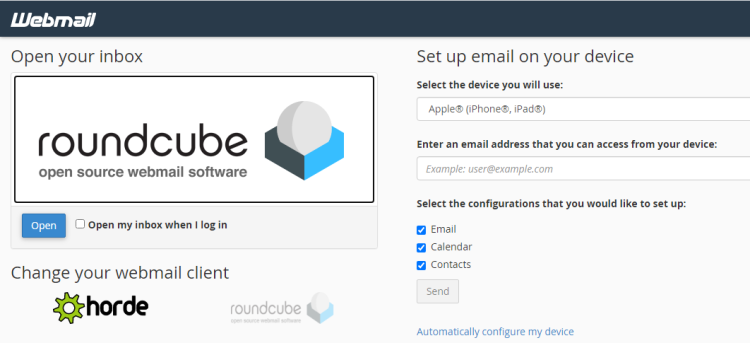
I provider di servizi Internet e le società di web hosting forniscono anche servizi di webmail. Per questo articolo, ci concentreremo su come configurare la webmail su Android tramite Gmail.
Quale protocollo usare, POP3 o IMAP?
Per configurare il tuo telefono Android per accedere alla webmail tramite Gmail, dovrai scegliere POP3 o IMAP . Ciascuno di essi ti consente di accedere alle tue e-mail su uno o più dispositivi o posizioni.
POP3
POP3 sta per Post Office Protocol versione 3, un protocollo Internet standard utilizzato dai client di posta elettronica per ricevere messaggi da un server di posta remoto a un client di posta locale. POP3 scarica le tue e-mail sul tuo computer locale e ti consente di accedere alle e-mail offline.
POP3 non si coordina con il server. Ciò significa che i messaggi che leggi, elimini o a cui rispondi non verranno visualizzati come tali nel tuo client webmail e in Gmail. In altre parole, se leggi, elimini o rispondi a un messaggio nel tuo client di webmail, il tuo Gmail continuerà a mostrare tutti i messaggi come non letti.
IMAP
IMAP è l’acronimo di Internet Message Access Protocol, un protocollo standard Internet utilizzato dai client di posta elettronica per recuperare i messaggi di posta elettronica da un server di posta tramite una connessione TCP/IP.
Coordinate di accesso alla posta IMAP tra il server e l’applicazione di posta. In parole povere, significa che i messaggi che leggi, elimini o a cui rispondi verranno visualizzati come tali, sia nel tuo client webmail che in Gmail. Ciò fornisce un’esperienza sincronizzata.
La posta in uscita viene inviata tramite SMTP. SMTP è l’acronimo di Simple Mail Transfer Protocol, è il protocollo standard utilizzato per inviare e-mail su Internet. IMAP, POP3 e SMTP richiedono tutti l’autenticazione.
Roundcube, Webmail Lite e SquirrelMail utilizzano tutti il protocollo IMAP.
Come configurare la Webmail sul tuo telefono Android
Ecco come configurare il tuo telefono Android per poter accedere alla webmail.
- Apri Gmail sul tuo telefono Android.
- Tocca la tua immagine del profilo, quindi seleziona Aggiungi un altro account . Potrebbe essere necessario scorrere verso il basso se disponi già di più account Gmail .
- In Configura e-mail , scorri verso il basso e tocca Altro .
- In Aggiungi il tuo indirizzo e-mail , inserisci il tuo indirizzo e-mail nell’apposito spazio.
- Tocca AVANTI .
Galleria di immagini (3 immagini)
La maggior parte dei client di posta configurerà automaticamente il tuo account.
Se la configurazione automatica non riesce, toccare CONFIGURAZIONE MANUALE e immettere manualmente i seguenti numeri di porta quando richiesto:
- Server in entrata : Porta IMAP: 993, Porta POP3: 995
- Server in uscita : Porta SMTP: 465
Configura il tuo account
Ti verrà chiesto, che tipo di account è questo? Seleziona Personale (POP3) o Personale (IMAP). Se non sei sicuro di quale selezionare, accedi al tuo account cPanel e controlla con quale protocollo funziona il tuo client webmail preferito. Roundcube, SquirrelMail e Webmail Lite utilizzano tutti IMAP. Oppure controlla le pagine di supporto del tuo provider di posta elettronica.
Per questa configurazione, selezioneremo IMAP. Non dovresti passare tutto il giorno a cercare di decidere quale protocollo di posta elettronica scegliere per le impostazioni del tuo server in entrata. Puoi sempre passare da POP3 a IMAP quando le tue esigenze cambiano in futuro.
- Dopo aver selezionato il protocollo preferito, ora puoi inserire la tua password nell’apposito spazio, quindi toccare il pulsante AVANTI .
- Nella pagina successiva, rivedi le impostazioni del server in entrata e tocca AVANTI .
- In Impostazioni server in uscita , tocca il pulsante di attivazione/disattivazione per disattivare Richiedi accesso o lascia così com’è se desideri che il tuo client di posta richieda l’accesso ogni volta che accedi alla tua posta.
- Vai avanti e tocca AVANTI .
Galleria di immagini (3 immagini)
Modifica le impostazioni dell’account
- In Opzioni account , tocca la freccia giù per selezionare la frequenza di sincronizzazione . È impostato per l’aggiornamento ogni 15 minuti per impostazione predefinita. Puoi regolarlo in seguito, se lo desideri.
- Impostazioni come Avvisami quando arrivano le e-mail, Sincronizza e-mail per questo account e Scarica automaticamente gli allegati quando sei connesso al Wi-Fi, sono le impostazioni predefinite dell’account. Puoi utilizzare le caselle di controllo per modificare una qualsiasi di queste impostazioni.
- Tocca AVANTI .
Galleria di immagini (3 immagini)
Il tuo account è ora creato. Vedrai un messaggio di congratulazioni nella parte superiore della pagina che ti informa che le tue e-mail sono in arrivo. Nello spazio fornito, inserisci il tuo nome come desideri che venga visualizzato nei messaggi in uscita, quindi tocca AVANTI per completare la configurazione.
Dovresti ricevere un’email con le impostazioni di configurazione del tuo client. Salva questo messaggio nel caso in cui dovessi cambiare il tuo protocollo preferito in futuro.
La maggior parte dei provider di hosting consiglia di utilizzare POP3 su SSL/TLS o IMAP su SSL/TLS durante la configurazione del client di posta sul dispositivo Android. Questo perché forniscono una maggiore sicurezza per le tue interazioni con il server di posta remoto.
Ora che sei a posto
Configurando il tuo client di posta sul tuo telefono Android tramite Gmail, non dovrai più affrontare l’ostacolo aggiuntivo di accedere alla dashboard di cPanel solo per accedere alle tue e-mail basate sul web.
Inoltre, sarai in grado di tenere sotto controllo tutta la tua webmail in modo da non perdere le email importanti. Gmail sincronizzerà le tue email ogni 15 minuti in modo che tu possa ricevere nuovi messaggi non appena arrivano. Puoi regolare questa frequenza di sincronizzazione in un secondo momento. Ci sono opzioni per sincronizzare i tuoi account ogni 15 minuti, ogni 30 minuti, ogni ora o manualmente.
Puoi ripetere questa procedura per qualsiasi numero di account di posta elettronica che desideri configurare sul tuo telefono Android. Tocca semplicemente la tua immagine del profilo Gmail, vai su Aggiungi un altro account e prendila da lì.

